Continuamos con el cuarto número de nuestra guía para Capture One para hablar hoy de las correcciones de lente. Veremos cómo nos beneficia la inclusión de un perfil específico a nuestro objetivo, cómo podemos mantener a raya las aberraciones cromáticas o para qué sirven los perfiles LCC.
Capture One y las correcciones de lente
Con las correcciones de lente perseguimos compensar las deformaciones y aberraciones que el objetivo fotográfico genera en situaciones difíciles en las que el contraste o la óptica degradan la imagen. Consideramos deformaciones al 'efecto barril' que hace que la imagen se abombe o se achate y aberraciones a esos artefactos de color que el sensor capta en situaciones de alto contraste.
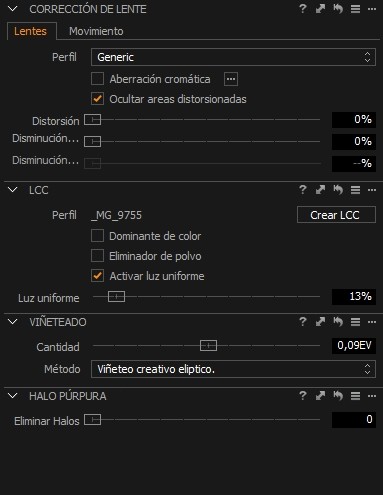
Corrección de lente
En el primera apartado, Corrección de lente, encontramos dos pestañas: Lentes y Movimiento. En el primer apartado, Lentes, encontramos las siguientes opciones...
Perfil: Capture One ofrece la posibilidad de incrustar un perfil específico para tu objetivo, pudiendo afinarlo con las demás opciones que nos ofrece.
Aberración cromática: Permite activar o desactivar la corrección de aberraciones cromáticas. Para un resultado óptimo, debemos seleccionar los tres pequeños puntitos y darle a 'Analizar' para que la herramienta las detecte y corrija mejor.
Ocultar áreas distorsionadas: Una herramienta sin mayor importancia que recupera o elimina unos cuantos píxeles según la distorsión.
Distorsión: Con este slider podemos ajustar la distorsión de barril del objetivo para paliar la deformación. Si no estamos satisfechos con el ajuste automático, aquí podemos afinarlo.
Disminución de nitidez: Como los objetivos tienen una mayor calidad en los centros que en las esquinas, este slider nos permite realizar algo así como una máscara de enfoque a las esquinas para contrarrestar este fenómeno.
Disminución de iluminación: Este slider se supone que está destinado a compensar el viñeteado de un objetivo, pero me ha sido imposible activarlo, probablemente porque no me detecta el perfil de mi objetivo, un Tamron 17-50mm ƒ/2.8
LCC
Crear LCC: El LCC, en inglés llamado Lens Cast Calibration es la calibración que se realiza con una carta específica y con el que podemos crear un perfil para nuestro objetivo en caso de que Capture One no lo reconozca.
Podemos marcar 'Dominante de color' para intentar compensar las dominantes que pueda tener el objetivo, 'Eliminador de polvo' para una corrección automática de las motas o 'Activar luz uniforme' que generaría algo así como un HDR automático. Recomiendo desactivar todas las opciones porque todo esto es algo que podemos hacer a mano.Viñeteado: Esta opción de viñeteado hace referencia a la cantidad de luminancia que aportamos a las esquinas. Podemos añadir viñeta de compensación desliando el slider hacia la izquierda para añadir blanco, o añadir una viñeta creativa en negro deslizándolo hacia la derecha. Podremos elegir en 'Método' entre 'Viñeteo creativo elíptico', 'Viñeteo creativo circular' o 'Circular'.
Halo púrpura: Con esta herramienta podemos mantener a raya las aberraciones cromáticas, concretamente las púrpuras que vemos en situaciones de altísimo contraste como puede ser la fotografia de metales.
En Xataka Foto | Cómo empezar con Capture One (III): Gestión de color


Ver 3 comentarios
3 comentarios
garf4
Gracias por el artículo,
Aunque.. finalmente me quedo con la duda :( No existe manera de añadir un perfil bajado de internet hecho por algun especalista en unas condiciones perfectas para un objetivo que no esté en la lista de Capture One?
Mi samyang 2.8 tiene un destacado efecto mostacho y en C1 no he conseguido hacer lo que en lighroom hago en un par de clicks después de haber instalado el perfil...
Si alguien tiene alguna explicacion extra sobre el tema lo agradecería enormemente